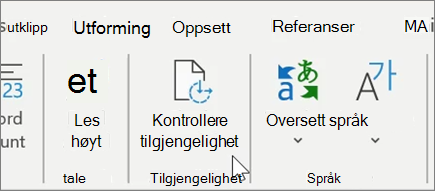Prøv det!
Du finner verktøy som teksting og Engasjerende leser i flere apper, inkludert Office på nettet-apper.
Teksting i PowerPoint
-
Du kan starte og stoppe undertekster ved å trykke på Vis/skjule undertekster
-
Hvis du vil at undertekster alltid skal starte opp når en lysbildefremvisning starter, kan du gå til Lysbildefremvisning > Bruk alltid undertekster, fra båndet, for å slå denne funksjonen på for alle presentasjoner. (Dette er av som standard.) Deretter vises en direktesendt transkripsjon av ordene på skjermen i Lysbildefremvisning og Presentasjonsvisning.
Teksting i Microsoft Teams
-
Hvis du vil bruke direkteteksting i et møte, kan du gå til møtekontrollene og velge Flere alternativer > Slå på direkteteksting.
-
Hvis du vil slutte å bruke direkteteksting, går du til møtekontrollene og velger Flere alternativer > Slå av direkteteksting.
Tilgjengelighetskontroll
-
Velg Se gjennom > Kontroller tilgjengeligheti Word og andre apper.
-
Se gjennom resultatene Du ser en liste over feil, advarsler og tips med anbefalinger for hvordan du kan løse hver enkelt feil.
Engasjerende leser
-
Velg Vis > Engasjerende leser
-
Finn alternativer for å endre tekststørrelsen, redusere tettheten mellom bokstaver, endre skrift, endre bakgrunnsfarge og få dokumentet opplest.
Lyst på mer?
Hold presentasjon med automatisk teksting eller undertekster i sanntid i PowerPoint
Bruke direkteteksting i et Teams-møte